 冠捷screen分屏软件官方版是一款相当优秀的电脑分屏软件,冠捷screen分屏软件官方版可以选择不同的分屏布局,且主屏幕与分屏幕具有独立性,功能十分全面,拥有硬件分屏,窗体控制,锁定窗体等一系列特色功能。
冠捷screen分屏软件官方版是一款相当优秀的电脑分屏软件,冠捷screen分屏软件官方版可以选择不同的分屏布局,且主屏幕与分屏幕具有独立性,功能十分全面,拥有硬件分屏,窗体控制,锁定窗体等一系列特色功能。
功能介绍:
1、主屏幕与分屏幕独立性
分屏王--炫屏纷纷:主屏幕与分屏幕独立工作,互不干扰,是真正意义上的主屏与分屏的划分,并且在主屏幕内新开窗体均不会遮挡、干扰分屏幕里的内容。
其它分屏软件(例如:Acer Grid):无主、分屏幕概念,新开窗体会遮挡或影响到别的窗体。
2、拖动窗体时的不必要提示
分屏王--炫屏纷纷:在主屏幕拖动窗体靠近分屏时,才显示桌面屏幕的划分情况,大大减少了对用户的干扰。并提供了分屏选取器等多种方式将窗置入分屏幕内。
其它分屏软件(例如:Acer Grid):在未解除的情况下,均会提示桌面划分的情况,使用户感觉烦躁。
3、主屏幕与分屏幕划分自如
分屏王--炫屏纷纷:提供了二十种快速主分屏的划分模式,并可自己设置分屏幕的数量及分屏幕的分布情况,分屏可分布在主屏的四周。
其它分屏软件(例如:Acer Grid):不提供个性划分设置。
4、主屏幕分辨率个性定义
分屏王--炫屏纷纷:提供可自定义主屏幕的分辨率(例如800*600,1024*768等),以保持较佳的主屏幕工作环境,剩余屏幕则由分屏幕支配。
其它分屏软件(例如:Acer Grid):无主屏幕概念,更不提供分辨率个性设置。
5、分屏幕锁定功能
分屏王--炫屏纷纷:增加分屏幕锁定功能,在点击Windows操作系统的显示桌面时,不会受到最小化隐藏的影响。 其它分屏软件(例如:Acer Grid):无锁定功能。
化隐藏的影响。
其它分屏软件(例如:Acer Grid):无锁定功能。
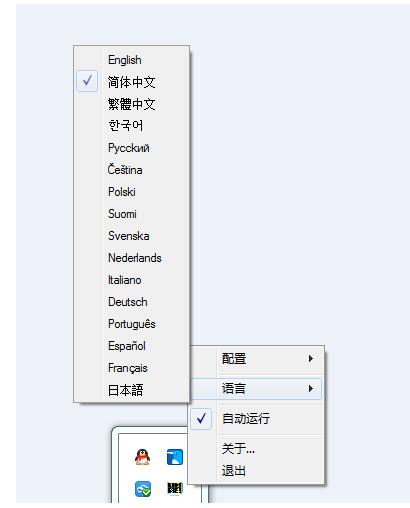


















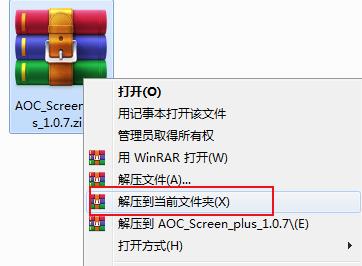
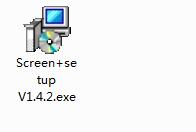

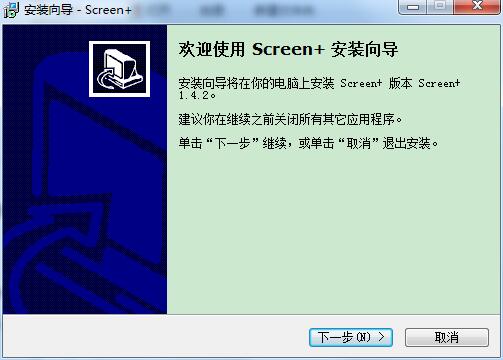
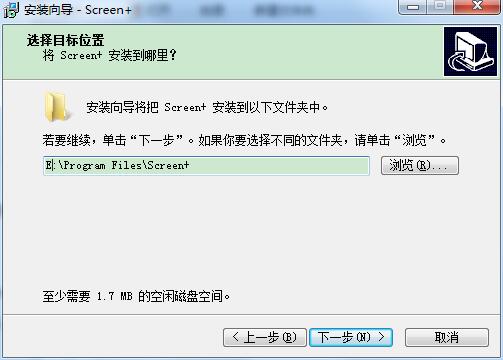
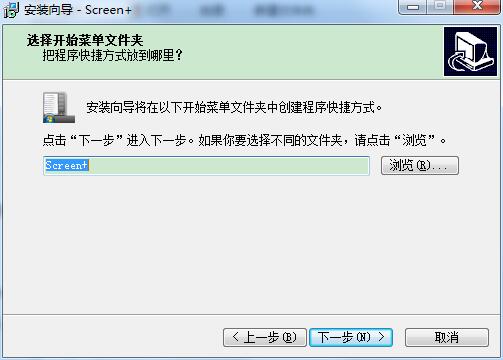
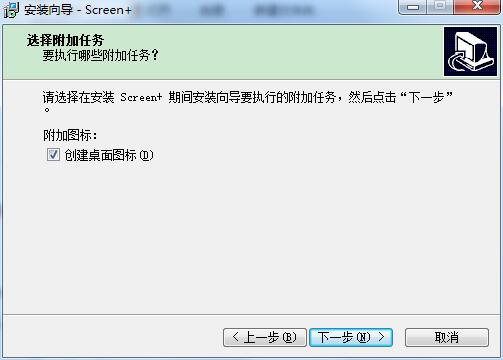
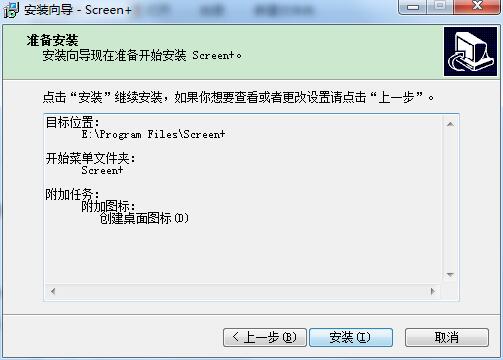
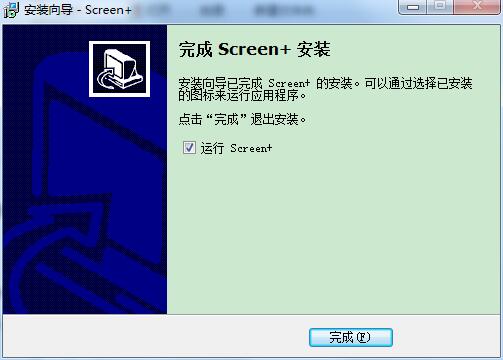
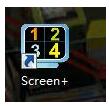
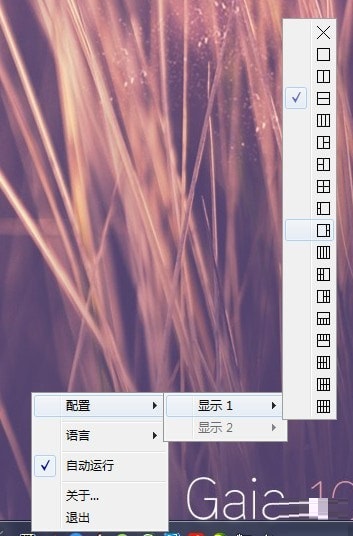

















































 金山打字通
金山打字通





















 扫描二维码可直接下载到手机
扫描二维码可直接下载到手机 六界仙尊
六界仙尊 开心消消乐
开心消消乐 欢乐斗地主
欢乐斗地主 PDF转Word
PDF转Word PPT转PDF
PPT转PDF 全屏阅读
全屏阅读 PDF合并
PDF合并













 X
X




